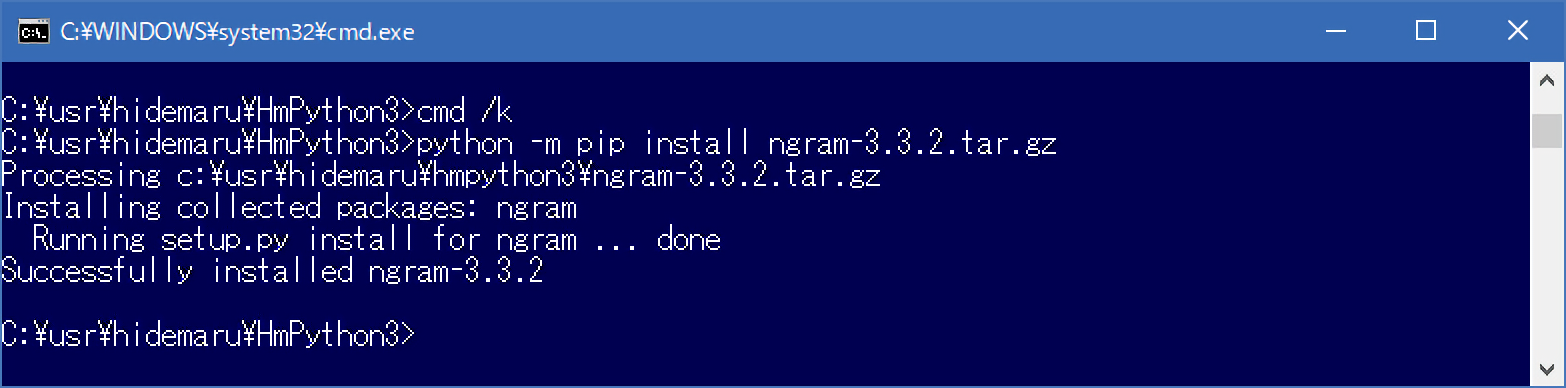hmPython3 モジュール等のインストール
通常の家庭環境上のPCなど、特にproxyなどの制限を受けていない、といった場合
PythonDev.batのバッチファイルが用意されている
hmPython3には秀丸フォルダのサブディレクトリの「HmPython3」フォルダ内に、
「PythonDev.bat」が用意されており、これを利用することで、
「パスが通っていないPythonに一時的にパスを通し、少し楽にコマンドを打つことが出来るようになっています」

モジュールのインストール
python -m pip install *****(対象ライブラリ)
といったように、通常pipでやることの頭に「python -m」を付ければ、処理されます。
pipモジュール自体がバージョン不足と言われたら...
pip のバージョンが不足している、と言われた場合は、
python -m pip install --upgrade pip
すればpipモジュールが更新されます。
proxyなど何らかのネットワーク制限下にあり、python -m pip install が直接効かない環境の場合
ngramのインストールを通して、外部モジュールのhmPython3への追加の仕方を紹介しています。
Package Indexを探す
ngramのPackage IndexのURLは
proxy下で、ngramモジュールをインストーする例
pipで、サクッと探せればよいのですが、会社等、一定のセキュリティを持った企業では、
通常proxyが通っているため、pipでサクッとインストール、というわけにはいかないことがほとんどです。
通すべきproxyがわかっているのであれば、プロキシを指定することでpipコマンドにて、インストールすることも出来ますが、
ここでは、tar.gzファイルや、
Wheelファイル(.whl)をダウンロードしてきて、
ローカルでインストールする、
という
ネット接続環境に左右されにくい、堅実な方法を採用します。
Package Indexのngram
となります。
自分のバージョンにマッチする、tar.gz もしくは Wheelファイルのダウンロード
-
ビットやOSに非依存なライブラリ
ngramは、ダウンロード対象がx86やx64で変化したりせず、
「download」ボタンでダウンロードすればいいだけなので、それをダウンロードしましょう。場合によっては、OSやビット数に依存するWhlが個別に提供されている場合があります。
その場合は、以下のように
-
通常の秀丸エディタの場合
hmPython3 x86 版は、Python3.13.7ですので、
それに対応するバージョンのものを利用してください。対象のPackageは
-
***-cp**-none-win32.whl
がダウンロード対象となります。
-
-
秀丸エディタ 64bit版 を特別に使ってる人の場合
もしも、秀丸エディタ 64bit版を使っているなら、hmPython3 x64 版で、Python3.13.7となりますので、
対象のnumpyのPackageは-
***-cp**-none-win_amd64.whl
がダウンロード対象となります。
-
PythonDev.batのバッチファイルが用意されている
hmPython3には秀丸フォルダのサブディレクトリの「HmPython3」フォルダ内に、
「PythonDev.bat」が用意されており、これを利用することで、
「パスが通っていないPythonに一時的にパスを通し、少し楽にコマンドを打つことが出来るようになっています」

直接「pip.exe」を使うのではなく、python -m経由で使う必要あり
他の正規インストールをしたPythonが存在すると、「pip」コマンドを直接使うと、
そちらのPythonへとインストールされてしまいます。
これを避けるには、以下のように「python -m」を先頭につけて、
どのPythonへとインストールするのかを明示するコマンドを入力しましょう。